Animasyonlu GIF Görüntülerini Kalite Kaybı Olmadan MP4'e Dönüştürme
Sosyal medya giderek yaygınlaştıkça GIF popüler hale geldi ve hemen hemen tüm platformlarda kullanılabilir. Ancak bazı kişiler çevrimiçi içerik yayınlarken hâlâ MP4 formatını tercih ediyor çünkü çoğu web sitesi, uygulama ve cihaz tarafından destekleniyor. Yeni sorun, GIF'in bir görüntü formatı, MP4'ün ise bir video formatı olmasıdır. Bu nedenle dönüştürmek için özel bir araca ihtiyacınız var GIF'den MP4'e. Bu makale, çeşitli cihazlardaki en kolay yöntemleri paylaşıyor

Blu-ray Master Video Dönüştürücü Ultimate GIF'leri MP4 videoya dönüştürmenin en kolay yoludur. Film şeridine bir veya daha fazla hareketli ve hareketsiz GIF görüntüsü yerleştirmenizi sağlar. Daha sonra MP4 dosyası olarak bütün bir hikaye oluşturun. Üstelik hikayeyi yumuşatmak ve rötuşlamak için çeşitli işlevler sağlar.
En İyi GIF'den MP4'e Dönüştürücünün Ana Özellikleri
GIF'leri aç
En iyi GIF'ten MP4'e dönüştürücü, biri Windows 10/8/7 ve diğeri Mac OS X için olmak üzere iki sürüm sunar. Doğru olanı bilgisayarınıza yükleyin ve GIF'i MP4'e dönüştürmeniz gerektiğinde başlatın. Şuna geç: OG arayüzün üst kısmındaki pencere. Ardından, Eklemek Film şeridinin üstündeki menüyü açın ve dönüştürmek istediğiniz GIF'leri açın. GIF açıldıktan sonra bunları storyboard'da düzenleyebilirsiniz. İleri Ve Geriye Menü.

Arka plan sesi ekle
Şuraya git: Ayarlar sol paneldeki sekmeyi bulun ve Müzik parçası bölüm. GIF'ler arka plan sesi içermediğinden manuel olarak eklemeniz gerekir. yanındaki kutuyu işaretleyin Arka plan müziği. Arka plan müziğini uygulamanın iki yolu vardır: Açılır listeyi aşağı çekin ve kitaplıktan bir şarkı kullanın.
Müziğinizi arka plan sesi olarak kullanmak için + simgesine tıklayın ve açın.

GIF'leri MP4'e dönüştürün
Sonucu sol taraftaki yerleşik medya oynatıcı panelinde önizleyin. Memnunsanız profil menüsünü tıklayıp genişletin ve MP4 ve uygun bir çözünürlük. Daha sonra şuraya gidin: İhracat sol taraftaki sekme. Bir dosya adı yazın İsim alanında konum dizinini ayarlayın. Şuraya kaydet alanına tıklayın ve İhracat düğme. Birkaç saniye sonra MP4 videosunu sabit sürücünüzde bulacaksınız.

Photoshop en popüler resim düzenleme yazılımlarından biridir. Adobe yeni sürümlere birçok özellik ekledi. Örneğin, animasyonlu bir GIF'i açabilir ve bunu bir MP4 videoya dönüştürebilirsiniz. Dezavantajları ortada. İlk olarak Photoshop, GIF'i MP4'e dönüştürürken arka plan müziği ekleyemez. Üstelik GIF'ten MP4'e dönüştürücü çok pahalıdır. Planınıza bağlı olarak aylık $9,99 ile $20,99 arasındadır. Masaüstünüzde yazılım zaten varsa, istediğiniz sonucu elde etmek için aşağıdaki adımları uygulayın.
Fotoğraf düzenleyiciyi masaüstünüzden çalıştırın, Dosya menüyü seçin ve seçin Açık.
Dosya açma iletişim kutusunda animasyonlu GIF görüntüsünü bulun ve seçin, Açık düğme. Daha sonra Photoshop, GIF'teki her kareyi katman olarak yükleyecektir.

Aç pencereler menüyü seçin ve seçin zaman çizelgesi Zaman çizelgesi panelini görüntülemek için. Tıkla Menü zaman çizelgesindeki simgesini seçin ve Video Zaman Çizelgesine Dönüştür. Photoshop, GIF'i MP4 videoya dönüştürecektir.

Ardından, Menü simgesini tekrar seçin ve Videoyu Oluştur.

Son olarak şu adrese gidin: Dosya menü, seç İhracatve seçin Videoyu Oluştur. İçinde Videoyu Oluştur iletişim kutusunda durumunuza göre dosya adını, hedef klasörü ve diğer seçenekleri girin. I vur İşleme MP4 videosunu dışa aktarmak için düğmesine basın.
GIF'i MP4 videoya dönüştürmenin başka bir yolu da çevrimiçi bir uygulamadır. Birkaç web tabanlı uygulama, animasyonlu bir görüntüyü video dosyasına dönüştürebilir. Örneğin EZGIF, ücretsiz bir çevrimiçi GIF'ten MP4'e dönüştürücüdür. Kayıt veya herhangi bir ödeme talep etmez. Tabii ki dezavantajları düşük çıktı kalitesi ve sınırlı dosya boyutudur. Üstelik iyi bir internet bağlantınızın olması gerekiyor.
Çevrimiçi GIF'i MP4 dönüştürücü uygulamasına açmak için tarayıcınızda https://ezgif.com/gif-to-mp4 adresini ziyaret edin.

Tıkla Araştır düğmesine tıklayın ve MP4 formatına değiştirmeyi düşündüğünüz GIF görüntüsünü açın. Sonra maviye vur Yüklemek Sunucuya göndermek için düğmesine basın.
Uç: Maksimum dosya boyutunun 50 MB olduğunu unutmayın. URL'yi yapıştırarak internetten animasyonlu bir GIF'i de içe aktarabilirsiniz.

tuşuna basın GIF'i MP4'e dönüştür Animasyonu videoya dönüştürmeyi başlatmak için düğmesine basın. Son olarak, kaydetmek MP4 video dosyasını indirmek için simge.
Not: EZGIF ve diğer hizmet sağlayıcılar dönüştürme sonrasında dosyalarınızı silme sözü verse de, özel GIF görsellerinizi internete yüklememeniz daha iyi olur. Ayrıca, GIF'ten MP4'e dönüştürmeyi test etmenin bir yoludur. Video dosyasını paylaşmayı düşünüyorsanız güçlü bir araç kullansanız iyi olur.
Mobil cihazlara öncelik veren bir GIF'ten MP4'e dönüştürücü uygulaması, animasyonlu görüntüleri video dosyalarına dönüştürmenin en kolay yoludur. Küçük ekranın sakıncası yoksa, iPhone ve Android için en iyi GIF'den MP4'e dönüştürücüleri burada bulabilirsiniz.
Platform:iOS 9.0 veya üzeri
Fiyat:$0.99
GifVid, iPhone kullanıcıları için bir GIF'ten MP4'e dönüştürücüdür. Film Rulonuzdan bir GIF seçip bunu bir video dosyasına dönüştürebilirsiniz veya tam tersi. Uygulama aynı zamanda Tumblr ve daha fazlası gibi sosyal medyaya da arayüz sunuyor.
İPhone'da GIF'i MP4'e Dönüştürme

Dönüştürücü uygulamasını ana ekranınızdan çalıştırın. Uygulamayı App Store'unuzdan satın alabilirsiniz. tuşuna basın Yaratmak seçeneğini seçin ve Videoya GIF. Bu sizi GIF'ten videoya dönüştürme ekranına götürür.
Film Rulonuza ilk kez erişmesine izin verin ve dönüştürmeyi umduğunuz GIF dosyasını seçin ve çıktı çözünürlüğünü ve diğer seçenekleri ayarlayın.
Daha sonra öğesine dokunun Paylaşmak alttaki simgeye tıklayın ve istediğiniz platforma gönderin.
Platform:iOS 10.0 veya üzeri ve Android 4.0.3 ve üzeri
Fiyat:Reklamlarla ücretsiz ve uygulama içi satın alma
GIF Cracker, hem iPhone hem de Android cihazlar için bir GIF'ten MP4'e dönüştürücü uygulamadır. Uygulamayı App Store veya Play Store'dan ücretsiz olarak indirebilirsiniz. Üstelik bir GIF'i MP4 videoya dönüştürürken çok çeşitli çözünürlük ön ayarları sunar.
Android'de GIF'i MP4'e Dönüştürme
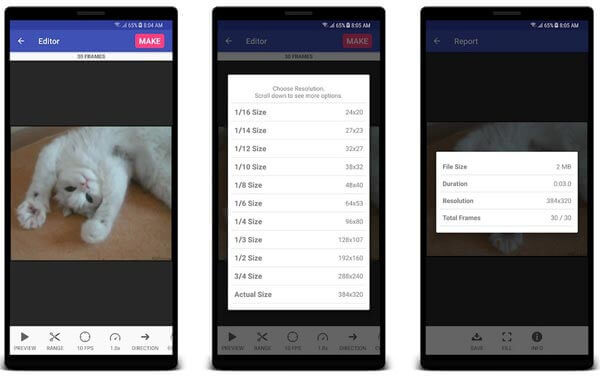
GIF dönüştürücü uygulamasını uygulama çekmecenizden başlatın ve Galerinizden hedef GIF'i seçin.
Ardından çözünürlük gibi dönüştürme seçeneklerini ayarlayın. öğesine dokunun Yapmak ekranın üst kısmındaki düğmesine basın.
MP4 videosu Galerinize kaydedilecektir.
Not:iPhone'da uygulamada GIF'i açın, seçenekleri ayarlayın ve Dönüşümü Başlat düğme.
Platform:iOS 10.0 veya üzeri ve 4.0.3 ve üzeri
Fiyat:Reklamlarla ücretsiz ve uygulama içi satın alma
GIF Cracker'a benzer şekilde GIF Toaster, GIF'i videoya veya tam tersini dönüştürmenin başka bir yoludur. Ayrıca bir GIF düzenleyicisi ve bir GIF görüntüleyici içerir. Tek noktadan GIF uygulamalarını tercih ediyorsanız, hem iPhone hem de Android kullanıcıları için iyi bir seçimdir.
İPhone'da GIF'i MP4'e Dönüştürme

Fotoğraflar uygulamasını açın, istediğiniz GIF görselini veya görsellerini bulun, Paylaşmak simgesine tıklayın ve dönüştürücü uygulamasıyla açın.
Kodlama seçeneklerini ayarlayın ve GIF'e rötuş yapın.
öğesine dokunun Kodlamayı Başlat GIF'i MP4'e dönüştürmeye başlamak için düğme. İşlem sonrasında videoyu Fotoğraflar uygulamanızda bulabilirsiniz.
Platform:Android 4.4 ve üzeri
Fiyat:Reklamlar ve uygulama içi satın almalarla ücretsiz
Android kullanıcıları için Video2me, hafif bir GIF'ten MP4'e dönüştürücü uygulamadır. Bu onu eski cihazlar için iyi bir seçim haline getirir. GIF ve video dönüştürmenin yanı sıra, GIF'leri süslemek için çıkartmalar da içerir. Üstelik GIF'i MP4'e dönüştürürken arka plan müziği ekleyebilir.
Android'de GIF'i MP4'e Dönüştürme

Dönüştürücü uygulamasını Android telefonunuzdan başlatın ve Gif2Video alttaki menü.
İstendiğinde Galerinize erişmesine izin verin, videoya dönüştürmeyi umduğunuz GIF'i bulun ve seçin.
Şimdi alt kısımda özel seçenekleri göreceksiniz, örneğin Hız, Tekrarlamak, Ve Müzik Ekle. Her birini dilediğiniz gibi ayarlayın.
öğesine dokunun Tamamlamak onaylamak için alttaki simgeye basın. Ardından videoyu Galerinize kaydedin.
GIF bir video formatı mıdır?
Hayır, GIF yalnızca JPG veya PNG dosya formatları gibi bir görüntü dosyası formatıdır; GIF, hareketsiz görüntüler oluşturmak için kullanılabilir. Ancak çok özel bir işlevselliğe sahiptir; bir video klipten veya bir fotoğraf dizisinden hareketli görüntüler oluşturmak için kullanılabilir.
VLC, GIF'i MP4'e dönüştürebilir mi?
Hayır, VLC bir video ve ses oynatıcısıdır. Geniş bir multimedya kodlayıcı paketi içerir ancak GIF'leri kapsamaz. Başka bir deyişle, VLC'ye bir GIF görüntüsü ekleyemez veya GIF'i video formatına dönüştüremezsiniz. Bir GIF'i VLC'de açmanın tek yolu, diğer araçları kullanarak video formatına dönüştürmektir.
Hangisi daha iyi GIF veya MP4?
Bunu söylemek zor. GIF, animasyonlu içeriği depolayabilen bir resim formatıdır. Bu onu bir video dosyasına benzetir ancak GIF'in dosya boyutu MP4'ten daha küçüktür. Ancak MP4 hem videoyu hem de arka plan sesini saklayabilir. Bu da onu sosyal medyada ilgi çekici kılıyor. Yapabilirsiniz GIF ve MP4 arasında dönüştürme Önerilen uygulamalarımızı kullanarak.
Artık bir GIF'i veya birkaç GIF'i MP4 videosuna dönüştürmenin en az altı yolunu öğrenmelisiniz. Tanıtımımıza göre favori yönteminizi seçebilir ve istediğinizi elde etmek için adımları takip edebilirsiniz. Örneğin Blu-ray Master Video Converter Ultimate, mümkün olduğunca iyi çıktı kalitesi üretmek isteyenler için en iyi seçimdir. İyi önerileriniz veya başka sorunlarınız varsa, lütfen mesajınızı bu gönderinin altına bırakmaktan çekinmeyin.
Daha Fazla Okuma
DAT Dosyalarını Video CD'den MP4'e Dönüştürmenin 2 Uygulanabilir Yöntemi
DAT dosyalarını Video CD'den MP4'e dönüştürmek mümkün mü? Makaleden VCD video formatı ve video dosyalarını dönüştürmenin 2 etkili yöntemi hakkında daha fazla bilgi edinin.
MOD Video Dosyalarını Kolayca MP4 Formatına Dönüştürmenin En İyi 3 Yöntemi
Kameralarınız tarafından kaydedilen MOD video dosyalarınızı paylaşamıyor veya oynatamıyor musunuz? Bu kılavuz size MOD'u hızlı bir şekilde MP4'e dönüştürmenin üç doğrulanmış yöntemini anlatır.
VHS Video Kayıtlarını MP4 Video Dosyalarına Dönüştürmek İçin Somut Kılavuz
Eski filmleri veya TV şovlarını VHS kasetlerinde saklamak istiyorsanız, VHS kasetini MP4 dijital videoya nasıl dönüştüreceğiniz aşağıda açıklanmıştır.
WVE Projelerini MP4 Video Dosyalarına Dönüştürmenin 2 Doğrulanmış Yöntemi
Aşağıdaki eğitimde daha iyi uyumluluk elde etmek için WVE'yi MP4'e nasıl dönüştüreceğinizi öğreneceksiniz.